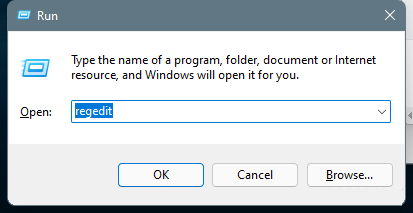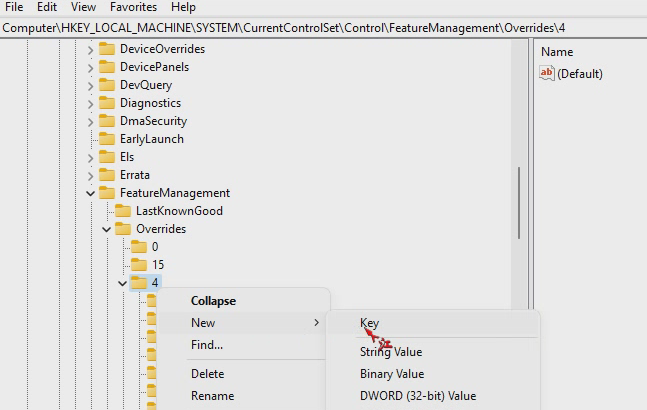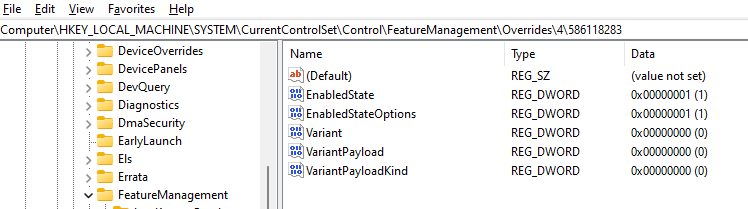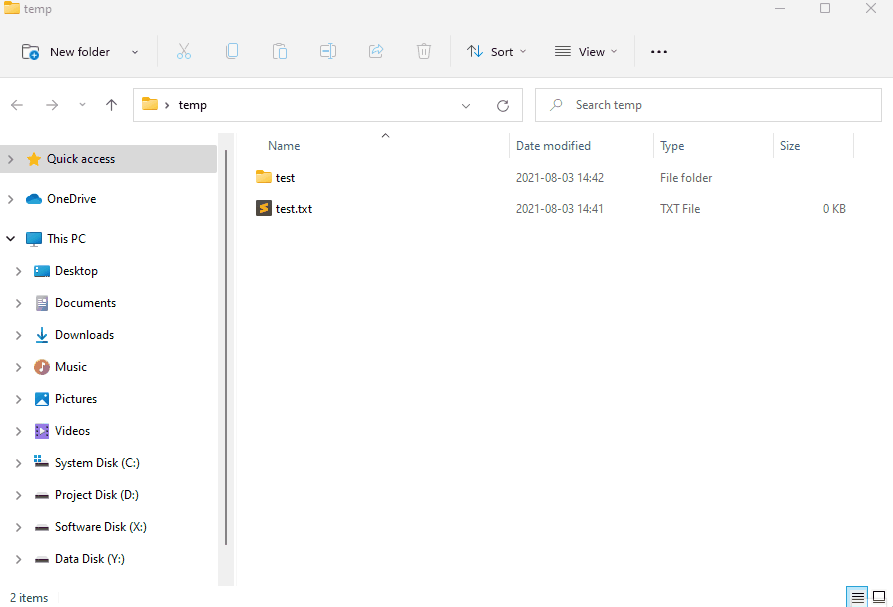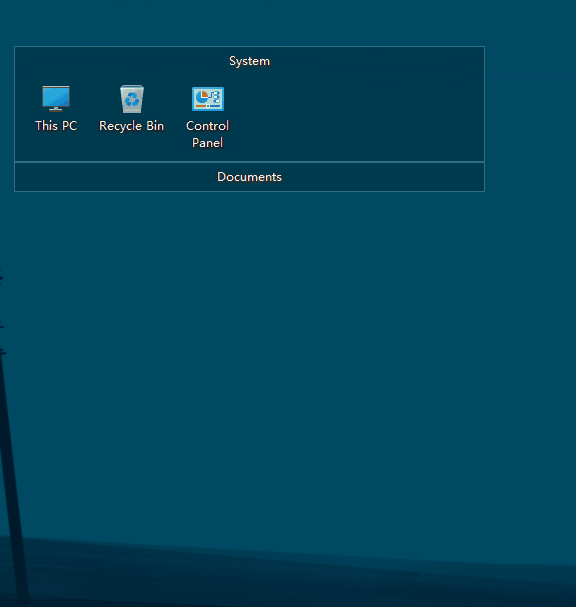win11系统右键菜单怎么更改为传统模式?
很多用户都将自己的系统升级为Windows 11,但是在使用过程中发现鼠标右键的菜单很不习惯,想要更改为传统的样式但是有不清楚具体的操作步骤,针对这个问题,今日的win11教程小编就来为大伙分享三种更改方法,希望能够帮助到各位。
win11右键怎么改回传统模式?
在Windows11 Build 22572.1版本以后,系统终于支持使用旧版菜单,只需在任意位置按住Shift+右键,即可呼出传统菜单
在 Build 22572 中,Windows 11 仍采用“双层菜单”的方式,但现在调用经典的变体要简单得多。与其点击“显示更多选项”或按下 Shift + F10,你可以按住Shift键,在你想要的任何地方点击右键,直接打开传统的右键菜单。
方法一:修改注册表
之前可以使用修改注册表的方式,将系统默认打开的菜单改成win10风格的,但是微软竟然在最近的更新中禁止了用户这一行为,所以该方法告一段落了。
如果你还未更新,可以尝试一下修改注册表的方法:
1、win+r开启运行,输入regedit。
2、依次打开到HKEY_LOCAL_MACHINE\SYSTEM\CurrentControlSet\Control\FeatureManagement\Overrides\4。
3、新建一个项(Key),名为586118283。
4、在该项下新建五个DWORD值:EnabledState、EnabledStateOptions、Variant、VariantPayload、VariantPayloadKind,并将EnabledState、EnabledStateOptions赋值为1。
5、重启计算机后生效。
方法二:利用鼠标手势工具启动Shift+F10
Wgestures是一款我比较喜欢的全局鼠标手势软件,该软件可以通过对鼠标的操作来实现类似快捷键(当然不止快捷键一个功能)的操作。Win11虽然将旧版右键菜单放到了Show more options里,同时也可以直接按快捷键Shift+F10打开旧版右键菜单。
但是这快捷键也太不方便了,那么我们就可以使用鼠标手势来快捷打开。
打开软件,添加一个新的手势,命名为【打开win10菜单】,对应手势为【先右键,再左键】,操作为Shift+F10。
最好选择只在文件管理器上生效,否则在日常使用的时候可能会和平时的操作发生冲突。
这个手势是我自定义的,当然看你怎么舒服怎么来,下面是演示过程:先选中你要操作文件,然后按住右键,不松开,接着按下左键即可。
方法三:使用第三方桌面工具
方法二可以实现在文件管理器的win10菜单操作,但是在桌面使用不太友好,那么有什么办法呢?
当然有了,我们可以使用第三方工具来代替原先的win11自带的软件。
对于桌面而言可以使用Coodesker。
相关文章
- win11状态栏错位怎么办?windows11状态栏错位问题解析
- win11麦克风声音自动变小怎么办?win11麦克风声音自动变小问题解析
- win11自带edge无法卸载怎么办?win11自带edge怎么彻底删除方法
- 电脑蓝屏system thread exception not handled如何解决?
- win11前插板耳机插孔没声音怎么解决?
- win11电脑exe文件属性没有兼容性怎么解决?
- win11文件夹加密无法勾选怎么办?
- win11打开文件夹一直转圈圈怎么办?win11打开文件夹一直转圈圈详解
- win11没有hyper-v选项怎么办?win11找不到hyper-v选项问题解析
- win11任务栏高度怎么缩小?windows11调整任务栏大小的方法
系统下载排行榜71011xp
番茄花园 GHOST WIN7 SP1 X64 快速稳定版 V2017.03 (64位
2深度技术 GHOST WIN7 SP1 X64 稳定安全版 V2017.02(64位
3雨林木风 GHOST WIN7 SP1(32位)装机版 V2017.03
4深度技术 GHOST WIN7 SP1 X86 专业装机版 V2017.03(32位
5深度技术 GHOST WIN7 SP1 X86 稳定安全版 V2017.02
6电脑公司 GHOST WIN7 SP1 X86 经典旗舰版 V2017.03(32位
7深度技术 GHOST WIN7 SP1 X64 专业装机版 V2017.03(64位
8电脑公司 GHOST WIN7 SP1 X64 经典旗舰版 V2017.03(64位
9电脑公司 GHOST WIN7 SP1 X64 新春贺岁版 V2017.02(64位
10电脑公司 GHOST WIN7 SP1 X86 新春贺岁版 V2017.02(32位
win10系统下载 Win10 1607 精简安装版 LTSB长期服务版
2Win10专业工作站版最新镜像 V2022.06
3深度技术 Ghost Win10 64位 国庆特别版 V2021.10
4微软原版Win10 ISO镜像64位(win10纯净版)
5电脑公司Ghost Win10 64位装机版V2017.03
6雨晨 Win10 1703 15063.250 64位 极速精简版
7JUJUMAO Win8.1 Up3 X64 极速精简版v2019.11
8win10系统下载 稳安快 Win10 x64 极速精简版 V1.0
9Win10 21H2 纯净版镜像 V2021
10lopatkin Win10专业精简版 V2022.05
风林火山 Ghost Win11 64位 专业正式版 V2021.10
2Win11官方纯净版 V2021
3Win11 23H2 25115 官方原版镜像 V2022.05
4新一代系统 JUJUMAO Win11专业版 64位 v2021.08
5雨林木风 Ghost Win11 64位 正式版 V2021.10
6微软MSDN原版Win11系统 V2021
7Win11 22000.282正式版镜像 V2021.10
8深度技术 Ghost Win11 64位 专业版 V2021.10
9微软Win11游戏系统 V2021.10
10顽石Win11 21H2 22000.132 x64 极速精简版
深度技术 GHOST XP SP3 电脑专用版 V2017.03
2深度技术 GGHOST XP SP3 电脑专用版 V2017.02
3Win7系统下载 PCOS技术Ghost WinXP SP3 2017 夏季装机版
4萝卜家园 GHOST XP SP3 万能装机版 V2017.03
5番茄花园 GHOST XP SP3 极速体验版 V2017.03
6雨林木风 GHOST XP SP3 官方旗舰版 V2017.03
7电脑公司 GHOST XP SP3 经典旗舰版 V2017.03
8雨林木风GHOST XP SP3完美纯净版【V201710】已激活
9萝卜家园 GHOST XP SP3 完美装机版 V2016.10
10雨林木风 GHOST XP SP3 精英装机版 V2017.04
热门教程
装机必备 更多+
重装工具